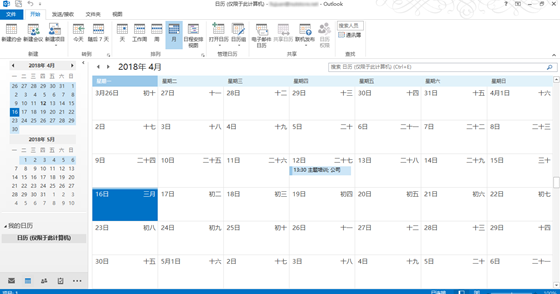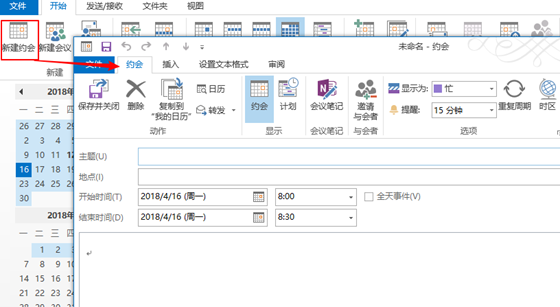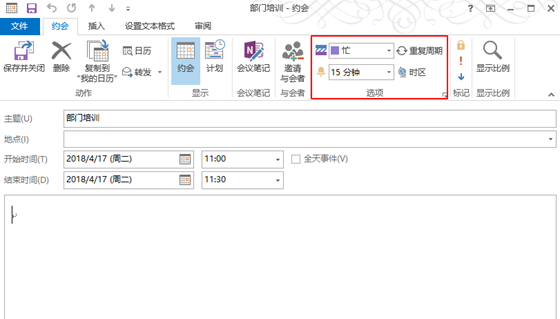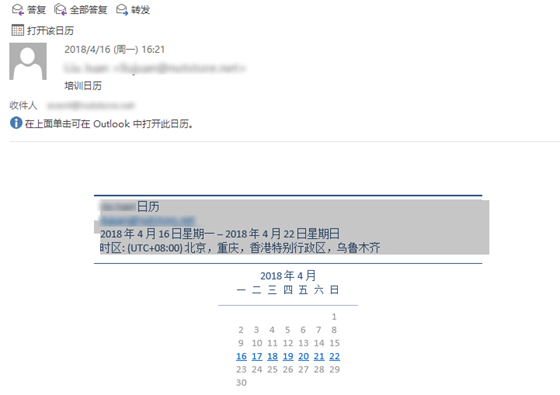如何使用Outlook日历功能?如何发送电子日历? |
您所在的位置:网站首页 › outlook日历提醒窗口弹出 › 如何使用Outlook日历功能?如何发送电子日历? |
如何使用Outlook日历功能?如何发送电子日历?
 Outlook自带的日历功能,可以帮助我们在忙碌的生活和工作中,合理有效地安排自己的时间。 Outlook邮箱登陆成功后,您可以为会议、约会或其他重要日期设置提醒。 一、如何使用Outlook日历功能? 1.新建日历提醒打开Outlook,在屏幕底部点击日历图标,即可进入“日历”主界面;
您可以在日历界面,点击“新建约会”,输入开始时间、结束时间等,创建约会提醒。
在“新建约会”窗口中,“选项”内可为该约会设置提醒时间、重复周期等。
个人创建的约会还可以通过以下两种方式,邀请与会者参与。 ①新建约会时,点击“邀请与会者”,发送邮件到对方;
②在日历中,右键该约会,点击“邀请与会者”;
发送成功后,对方将收到该邀请的邮件。 二、如何发送电子日历? 打开Outlook-日历主界面,点击下图红框的“电子邮件日历”;
在弹出的窗口中,设置指定包含的日历信息–确定,再输入收件人邮箱,发送即可。
发送成功后,收件人将会收到如下的一封邮件。
Outlook邮箱客户端还有其他许多功能,目前Outlook已有许多版本,Outlook2007、Outlook2013、Outlook2016,您可以选择自己合适的版本下载。 赶紧行动起来吧! 阅读已结束,喜欢的话就点个赞吧注册坚果云网盘还有其他问题,可以咨询小坚果咨询小坚果 |
【本文地址】
今日新闻 |
推荐新闻 |